Onemogući prijevod jezika; Promijenite jezik prikaza u Edgeu
Microsoft Edge opremljen je izvornom značajkom koja pregledniku donosi značajke prijevoda. U ovom postu ćemo vam pokazati kako onemogućiti ili omogućiti prijevod jezika web stranice, kako dodati jezik i kako promijeniti jezik prikaza u novom pregledniku Microsoft Edge .
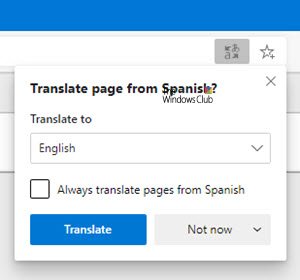
Ugrađeni alat za prevođenje Microsoft Edge sličan je u funkciji i radi gotovo isto kao i Google Chrome . Vidjet ćemo metodu za:
- Onemogući prijevod jezika
- Dodajte jezik
- Promijenite jezik prikaza za Edge
Imajte(Please) na umu da biste trebali imati instaliranu najnoviju verziju preglednika Edge ( Chromium ).
Onemogućite prijevod jezika(Language Translation) u Edgeu(Edge)
Pokrenite preglednik Edge . Kada se otvori prozor preglednika, kliknite gumb ' Postavke i više(Settings and more) ' (vidljive tri točke) u gornjem desnom kutu.

Odaberite ' Postavke(Settings) ' i odaberite opciju ' Jezici '.(Languages)

U odjeljku "Jezici" uključite prekidač " Ponudi prevođenje stranica koje nisu na jeziku koji čitate ".(Offer to translate pages that aren’t in a language you read)
Kada završite, zatvorite postavke(Settings) preglednika i izađite.
U daljnjem tekstu(Hereafter) , kad god preglednik Edge otkrije jezik koji nije onaj koji čitate, bljeskat će prikazati upit za prevođenje stranice. Upit će sadržavati izbornik koji će vam omogućiti da odaberete jezik na koji želite da se sadržaj prevede. Prema zadanim postavkama, opcija će biti zadani jezik konfiguriran za preglednik.
Dakle, ovim jednostavnim koracima možete jednostavno omogućiti prijevod jezika web stranice u pregledniku Microsoft Edge .
Dodajte jezik pregledniku Microsoft Edge
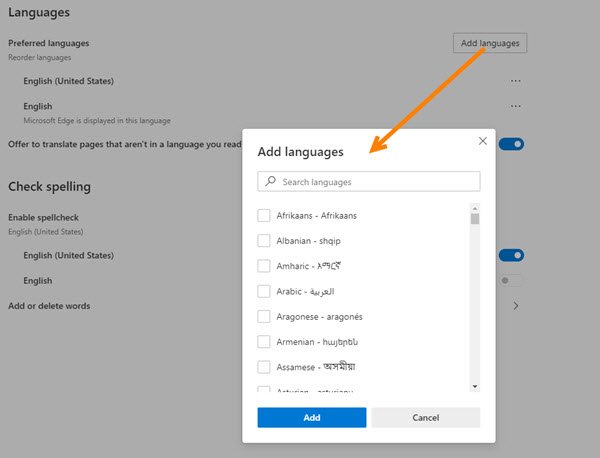
Da biste svom pregledniku Microsoft Edge dodali novi jezik , idite na Postavke(Settings) > Jezici(Languages) . Pod istom postavkom jezika(Languages) vidjet ćete gumb Dodaj jezike .(Add languages)
Pojavit će se okvir koji prikazuje popis jezika po abecednom redu. Odaberite jezik koji želite dodati tako da potvrdite okvir označen uz njega i pritisnite gumb 'Dodaj' .( ‘Add’)
Promijeni jezik prikaza za Edge
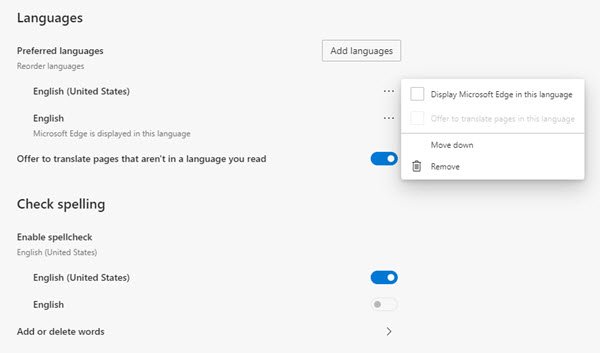
Kliknite 'Postavke i više' i odaberite ' Postavke(Settings) ' s popisa opcija koje se tamo prikazuju.
Zatim se pomaknite prema dolje do odjeljka "Jezici(‘Languages) ".
Zatim se prebacite na desno okno i pod opisom " Jezici(Languages) " odaberite " Više radnji(More actions) " (vidljivo kao 3 vodoravne točke).

Otvorit će se okvir, potvrdite okvir označen uz " Prikaži Microsoft Edge na ovom jeziku(Display Microsoft Edge in this language) ".
Možete čak i promijeniti redoslijed odabranog jezika jednostavnim pritiskom na opciju ' Premjesti na vrh(Move to the top) ' ili ' Pomakni gore(Move up) '.
Nadam se da ovo pomaže.
(Hope this helps.)
Related posts
Instalirajte i promijenite na novi jezik prikaza u sustavu Windows 7 uz Vistalizator
Instalirajte i promijenite na novi jezik prikaza u sustavu Windows 7 Home & Pro
Instalirajte i promijenite na novi jezik prikaza u sustavu Windows 7 Ultimate
Promijenite teme, pozadinu i izgled preglednika Microsoft Edge
Promijenite postavke preglednika Edge u sustavu Windows 11/10
Kako promijeniti jezik u programu Microsoft Edge za Windows 11/10
Kako sinkronizirati kartice između preglednika Edge, Chrome i Firefox
Ponovo se pojavljuju rubno izbrisane oznake ili Favoriti; ne brisanje
Onemogućite ili omogućite predložene lozinke u pregledniku Edge u sustavu Windows 10
Promijenite zadanog pružatelja pretraživanja u Microsoft Edgeu u Google
Kako koristiti Smart Copy u programu Microsoft Edge
Microsoft Edge za Mac se ruši, ne radi ili stvara probleme
Ukloni: Za brzi pristup postavite svoje favorite ovdje na traku favorita
Kako nametnuti Google SafeSearch u Microsoft Edgeu u sustavu Windows 10
Savjeti i trikovi preglednika Microsoft Edge za Windows 11/10
Kako koristiti način rada Slika u slici u pregledniku Microsoft Edge
Kako ukloniti gumb izbornika Proširenja s alatne trake Microsoft Edge
Omogućite prelamanje linija u izvornom prikazu u Chromeu ili Edgeu
Kako instalirati i omogućiti novi jezik prikaza u sustavu Windows 8
Popravite kodove pogrešaka instalacije i ažuriranja Microsoft Edgea
